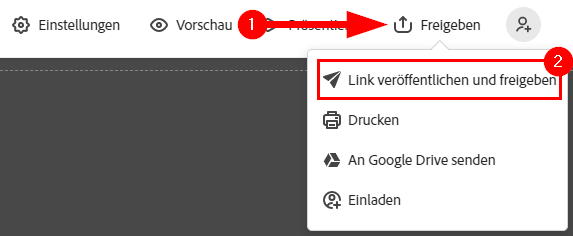Adobe Express - Anleitung Web Page
Mit Adobe Express (früher: Adobe Spark) hat man drei Möglichkeiten: Man kann 1) Social-Media-Grafiken, Flyer, Collagen etc. erstellen, oder 2) schnell aus Text, Bildern und Videos Webseiten oder Präsentationen machen, oder 3) kurze Videos basteln.
Diese Anleitung erklärt dir, wie du mit Adobe Express eine Webseite oder Präsentation erstellen kannst. (Wenn du lieber ein Video erstellen möchtest, dann klicke hier.)
Schritt | 1
Geh auf https://www.adobe.com/de/express/ und klicke auf "Adobe Express kostenlos nutzen". Logge dich nun mit dem Login ein, das deine Lehrperson dir gibt.
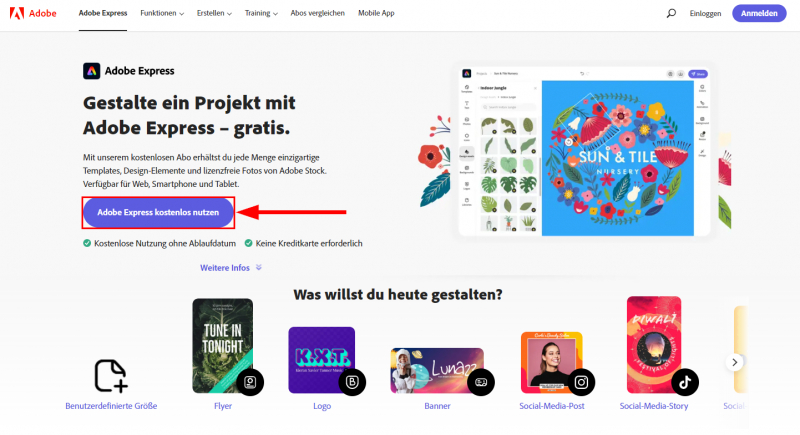
Anmerkung für Lehrpersonen: Erstellen Sie für Schulen einen Gratisaccount. So können die Schülerinnen und Schüler ihre Präsentationen gegenseitig anschauen.
Schritt | 2
Wenn du nun auf der Startseite bist, klickst du oben links auf das "+"-Symbol [1] und anschliessend auf "Web-Seite" [2].
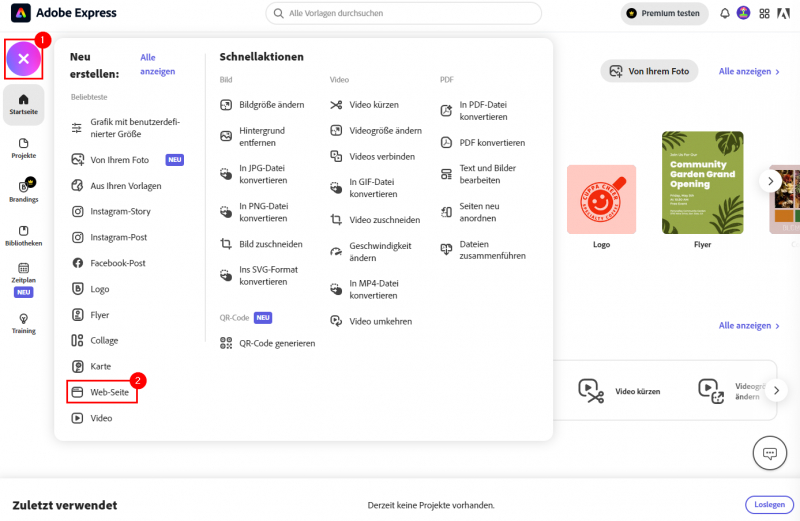
Schritt | 3
Erstelle für deine Präsentation einen Titel [1], Untertitel [2], füge ein Hintergrundfoto [3] hinzu und wähle das Layout [3] aus.
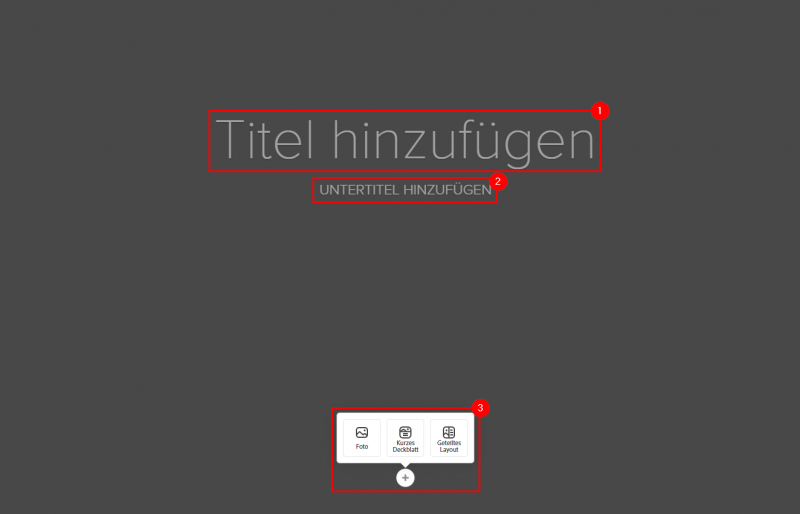
Fotos kannst du entweder von deinem Computer hochladen [1] (wichtig: sie müssen lizenzfrei sein!) oder innerhalb der Gratis-Fotos von Adobe suchen [2].
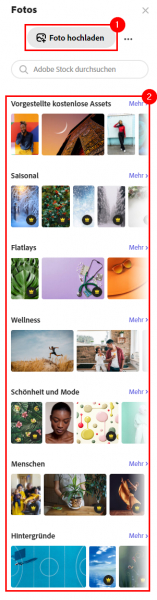
Schritt | 4
Scrolle nun nach unten und wähle beim Klick auf "+" aus, welches Medium du als nächstes einfügen möchtest.
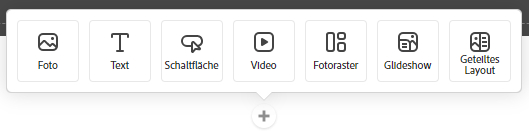
Gestalte deine Präsentation einfach und ansprechend mit Text, Bildern und eingebetteten Videos von YouTube.
Schritt | 5
Wenn du deine Präsentation mit Text, Bildern und eingebetteten Videos schön gestaltet hast und fertig bist, kannst du sie für andere zum Anschauen freigeben.
Klicke dafür oben auf "Freigeben" [1] und dann auf "Link veröffentlichen und freigeben" [2]. So kannst du den Link mit den Leuten teilen, die deine Präsentation sehen sollen.